阿里云服务器部署java-web项目详细过程
阿里云服务器部署java-web项目的详细过程:
操作系统:操作系统: CentOS 6.9 64位
第一步:配置端口
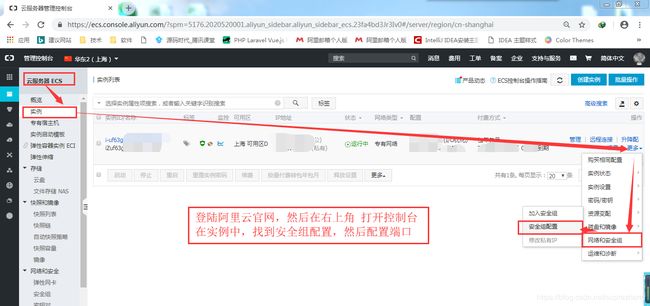

 第二步:安装连接服务器的工具,连接服务器
第二步:安装连接服务器的工具,连接服务器
 第三步:安装ftp管理软件-用于数据传输
第三步:安装ftp管理软件-用于数据传输
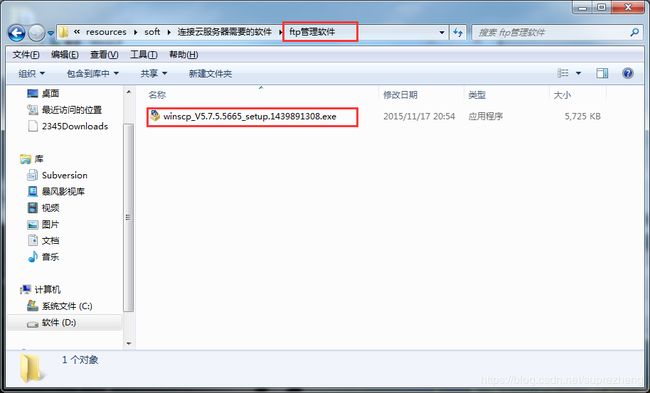
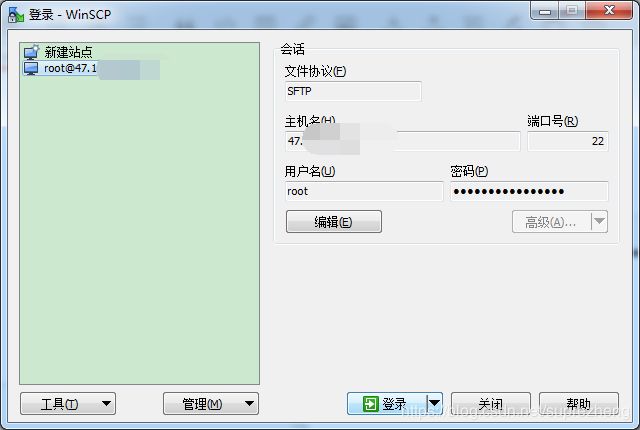
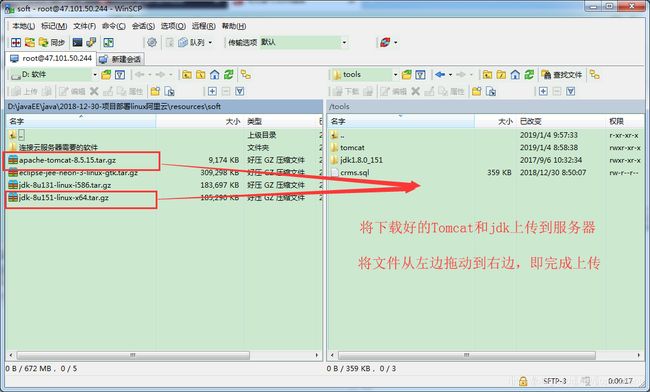 第四步:安装 jdk 和 Tomcat
第四步:安装 jdk 和 Tomcat
 安装jdk命令,解压命令: # tar -zxvf jdk-8u151-linux-x64.tar.gz
安装jdk命令,解压命令: # tar -zxvf jdk-8u151-linux-x64.tar.gz
然后配置jdk环境变量: 找到目录 /etc/profile 在profile文件中配置
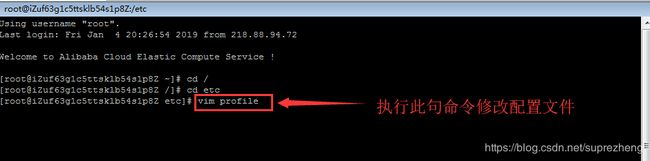


export JAVA_HOME=JDK安装路径
export PATH=$JAVA_HOME/bin:$PATH
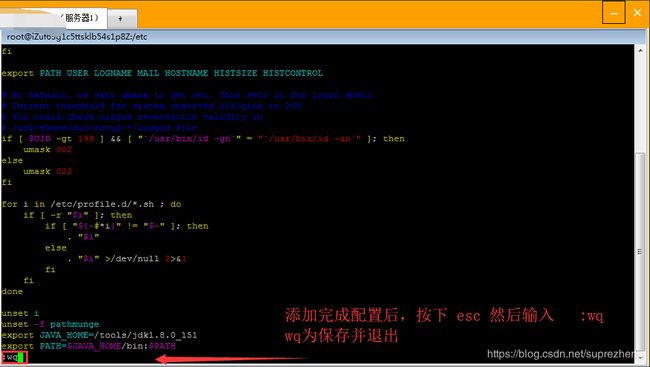 配置完成之后,修改的配置立刻生效,输入命令: source /etc/profile
配置完成之后,修改的配置立刻生效,输入命令: source /etc/profile
 找到我们上传Tomcat的文件夹,然后执行: tar -zxvf apache-tomcat-8.5.15.tar.gz
找到我们上传Tomcat的文件夹,然后执行: tar -zxvf apache-tomcat-8.5.15.tar.gz
解压好之后
 启动好之后:在浏览器输入 服务器ip:8080即可访问到
启动好之后:在浏览器输入 服务器ip:8080即可访问到
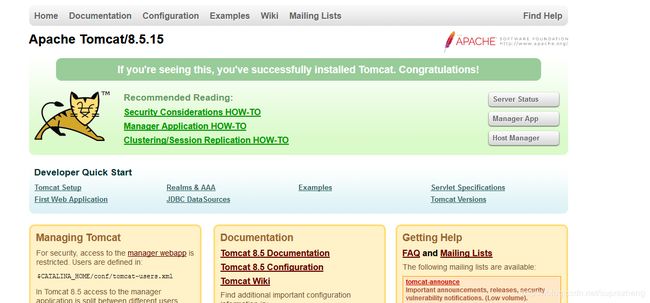 第五步:安装mysql
第五步:安装mysql
查看该操作系统上是否已经安装了mysql数据库
rpm -qa | grep mysql
查看刚安装好的mysql-server的版本
rpm -qi mysql-server
卸载掉原有mysql
rpm -e mysql // 普通删除模式
rpm -e --nodeps mysql // 强力删除模式,如果使用上面命令删除时,提示有依赖的其它文件,则用该命令可以对其进行强力删除
2)安装
yum install -y mysql-server mysql mysql-deve
3)启动和重启
启动msql
安装完mysql数据库以后,会发现会多出一个mysqld的服务,这个就是咱们的数据库服 务,我们通过输入 service mysqld start 命令就可以启动我们的mysql服务
重启mysql
service mysqld restart
查看msyql服务状态
设置数据库密码
mysqladmin -u root password ‘admin’ 通过该命令给root账号设置密码为admin
查看字符集
在修改字符集之前,我们先来 查看字符集:
查看MYSQL字符集:
mysql>show variables like ‘character%’;
退出mysql:exit,
不是我们想要的格式utf-8所以需要修改,其实字符编码是以配置文件的方式存在,所以我们只需要修改配置文件重启mysql就ok了.
2)修改配置文件
/etc/my.cnf 修改以下两个部分就ok
1、找到[client] 添加(没有需要自己添加):
#默认字符集为utf8
default-character-set=utf8
2、找到[mysqld] 添加:(注意空格对你的影响)
#默认字符集为utf8
default-character-set=utf8
#设定连接mysql数据库时使用utf8编码,以让mysql数据库为utf8运行
init_connect=‘SET NAMES utf8’
3)重启mysql
service mysqld restart
第六步:导入数据库
创建数据库
登录mysql数据库
mysql -uroot -padmin
创建一个crm的数据库
drop database if exists crm;
create database crm default charset utf8;
导入crm数据:
注意导入命令不需要在数据库默认,所以需要退出数据库模式
退出数据库模式:
exit
导入:
mysql -uroot -padmin crm ( crm:表示使用的是哪一个数据库 后面是sql文件的地址)
查看导入是否成功:
进入crm数据库
mysql -uroot -padmin
use crm;
source /tools/crms.sql;

查看记录验证
select * from employee limit 0,5;
第七步:将java项目生成war包
使用 maven的方法生成war包
在本地找到项目路径,在地址栏输入 cmd
然后输入 mvn clean package
将服务器上Tomcat的webapps下的ROOT文件下的所有文件删除
删除ROOT下面所有的内容: rm -rf ./*
![]()
在项目target文件夹下面找到生成的war包,将war通过ftp工具上传到服务器的Tomcat的webapps的ROOT文件夹下面。
解压war包: unzip -oq 包名.war
若解压war包时出错:
利用unzip命令解压缩的时候,
unzip: command not found的错误。
unzip——命令没有找到,其原因肯定是没有安装unzip。
利用一句命令就可以解决了。
命令是:
yum install -y unzip zip
安装成功后就可以使用unzip命令了。
找到Tomcat的bin目录下:
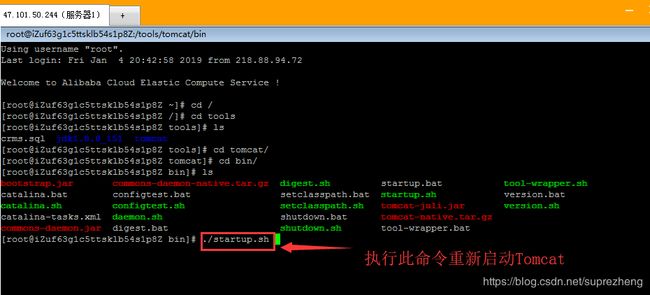
 第八步:在阿里云解析网址
第八步:在阿里云解析网址

 解析完成;
解析完成;
第九步:在服务器修改Tomcat端口配置
在服务器找到Tomcat安装路径,下的conf文件下的 service.xml
修改配置:


 这时候会报错:
这时候会报错: 接下来在服务器中输入:
接下来在服务器中输入:
/sbin/iptables -I INPUT -p tcp --dport 80 -j ACCEPT #开启80端口
/etc/rc.d/init.d/iptables save #保存配置
/etc/rc.d/init.d/iptables restart #重启防火墙
之后重启Tomcat就可以正常访问了。
测试时直接输入我们绑定的域名即可:
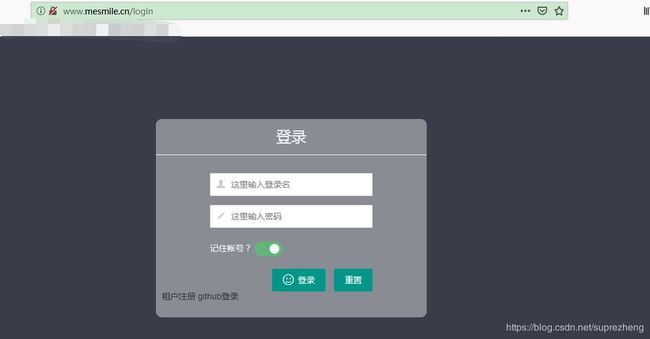
`